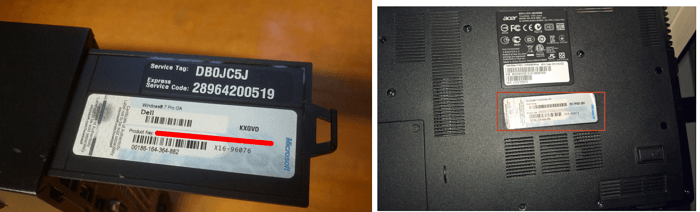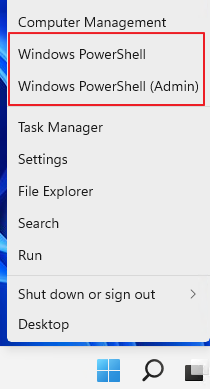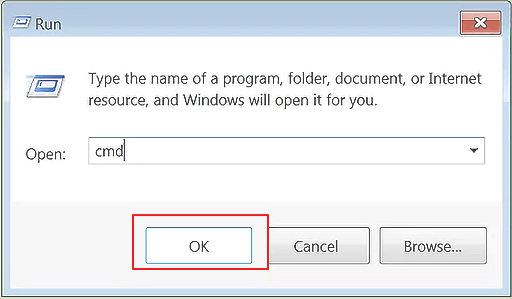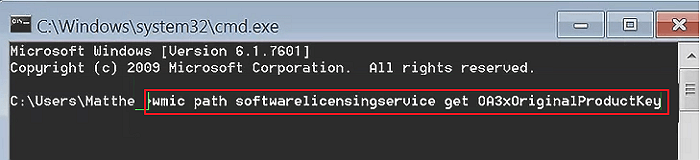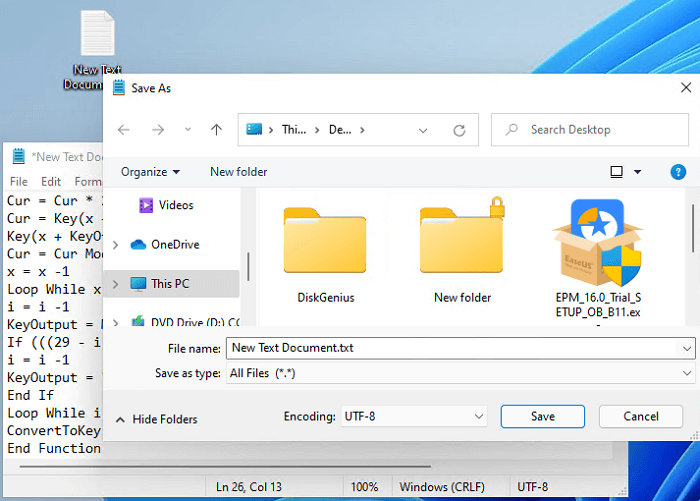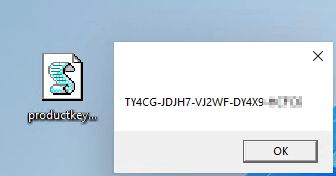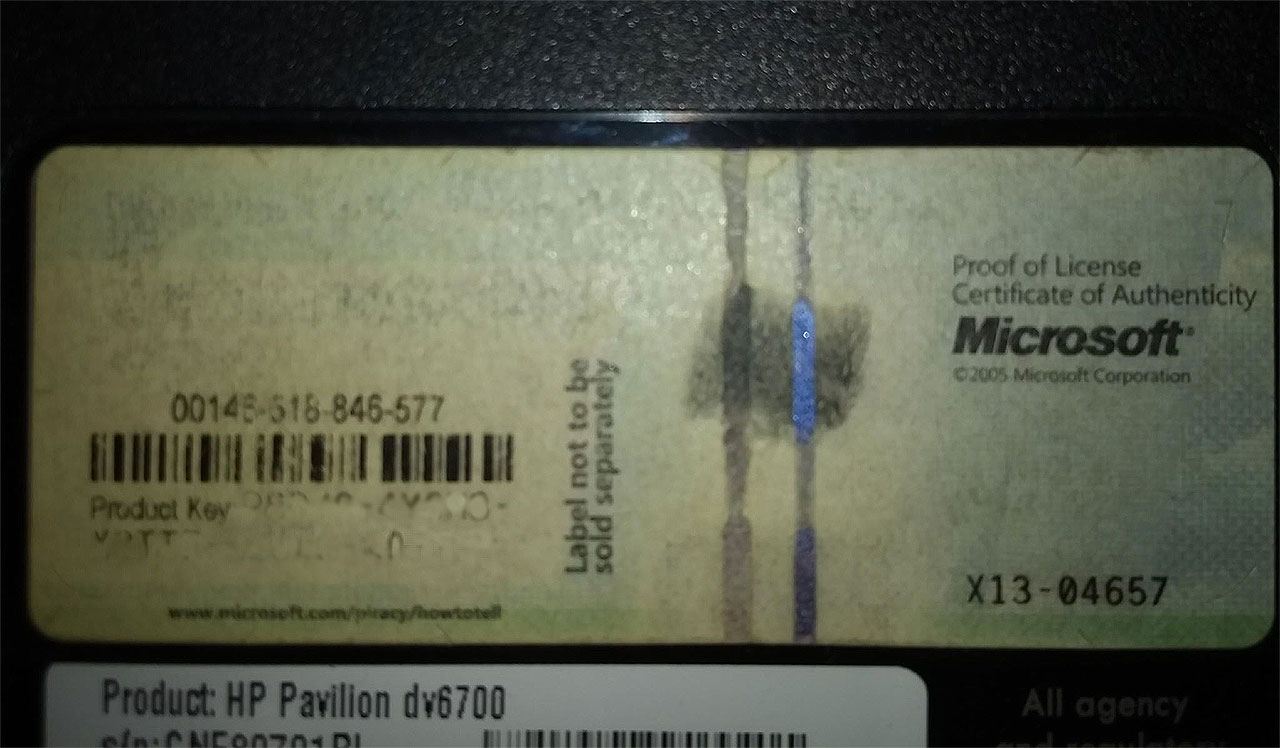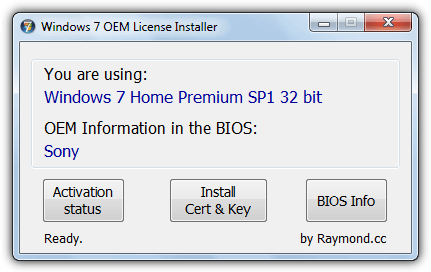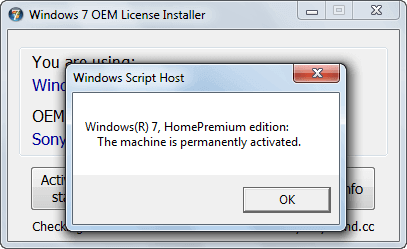ОЕМ-редакция не предназначена для — «готовить образ, обрабатывать сиспрепом, подниматьWDS
и разливать образы на все машины» — пользователем.
Технических отличий оем версии с коробочной нет, так что все вполне пригодно, разницу смогу почувствовать только в момент активации
системы – возможно придется активировать по телефону, и то врядли, т.к. система, которая пришла с компьютером в коробке еще не активирована и в базе МС еще не успела засветиться.
С гипотетическим вопросом «а если грохнется, как восстанавливать?» — уже да, к поставщикам/производителям. Но
я даже знаю ответ: «если воспользоваться нашими предусмотренными средствами восстановления, ввод ключа не потребуется».
А если диск с восстановлением системы я потерял? Тогда качать с сайта производителя и ключ в таком случае должен быть зашит в биосе, но явным
образом я его там не нашел.
Вот если предприятие имеет Volume License и соответствующие дистрибутивы (Pro/Ent), можно заливать любыми доступными средствами
(хоть через WDS из подготовленного образа, хоть как), но и здесь ввод ключа нафиг не нужен, оно спокойно активируется через KMS (хотя можно и МАК использовать).
Хоть ОЕМ, хоть МАК, хоть КМС ключ все равно необходимо покупать и необходимо вводить, просто в разные места и по разному. И внимание
вопрос: если куплены компьютеры с предустановленной системой, для чего еще выкидывать столько же денег на покупку КМС-овского ключа и наклеек??? ОС куплена и ее надо настраивать.
Как раз «мудрят».
Потому что, когда имеется наклейка, то должен быть и установочный диск, для подготовки к
продаже.
Диски восстановления системы присутствуют.
Скажу больше, из 110 компьютеров, только 30 не имеют ключей на наклейках, т.к. ну ваще новые модели.
В-четвёртых, поставщик/производитель систем в
предустановленной ОЕМ-редакцией, обязан предоставлять поддержку, но — только той самой предустановленной системы.
Если клиент переустановил систему собственным вариантом — производитель больше не обязан ничего. Если у такого клиента есть корпоративная лицензия, поддержка в рамках этой лицензии от MS. Если нет — формально, клиент свободен.
То есть, при отсутствии корпоративной лицензии, описанная топикстартером процедура автоматически лишает его поддержки, и вообще, смотрится
не совсем «легально» ;).
А в каком документе прописано, что я не имею право переустанавливать лицензию Винды?
На несколько компьютеров ставить одну компию винды права не имею, а на одном компе переставлять – сколько угодно.
Насколько понял, задавший вопрос является представителем торговой организации, который подготавливает компьютеры к продаже.
Нет, мы корпаративщики.
Если
продавцы, при продаже, установят новую ОС, и эта новая ОС — ОЕМ-редакция, такие продавцы, по закону, пираты.
ОЕМ должна устанавливатьсяпроизводителем, который
абсолютно не обязан предоставлять дистрибутив дляпродавцов, чтобы они устанавливали новую ОС при продаже. Не надо путать продавцов с производителями.
А если в каком-то магазине, торгующем «компьютерными принадлежностями», продают ОЕМ в розницу — это полностью
равносильно продаже пиратских дисков. И покупка ОЕМ «коробочки» в розницу, с точки зрения закона, ничем (кроме цены) не отличается от покупки «пиратки» на лотке.
Опять же в
EULA
написано, что установщиком может быть как производитель, так и продавец, а продажа ОЕМ диска другому продовцусборщику комп техники
не является криминалом, а вот покупка и установка ОЕМ версии продукта конечным пользователем – это уже нарушение соглашения.
Права самостоятельного downgrade ОЕМ-редакций у конечного пользователя нет, что получил, тем и пользуешься
EULA
не запрещает конечному пользователю совершать даунгрейд.
А действия топикстартера, повторюсь, могут быть вполне легальны, если у него есть Enterprise Agreement.
Сново не понятно зачем те же 110 лицензий покупать еще раз, но только в виде ключа КМС
Поднимать WDS, и полениться активировать хоть эту (если до сих пор не используется) систему ключом KMS (а для получения работающего
KMS больше не нужно ни-че-го), по меньшей мере странно.
КМС (VAMT)поднят.
Компьютеры HP, мы корпаративщики. Компьютеры без ключей — 30 шт. отложили на потом, скорей всего настроим руками.
Don’t worry if you lost the product key of the Windows operating system. On this page, we’ll be presenting you with 5 methods and detailed steps to guide you to recover the lost product key on Windows 11/10/8/7 successfully on your own.
How to Recover Lost Product Key on Windows? 5 Methods Are Here to Help
As we know that Windows product keys are widely used for Windows operating system activation or reactivation after reinstalling or migrating the OS. However, if you lost or failed to save the product key, how will you be able to find it on your computer?
Don’t worry. Here, we’ll list 5 reliable methods that you can follow anyone with the respective guide steps to recover lost product key on Windows 11/10/8/7 successfully. Let’ see.
5 Methods to Recover Lost Product Key on Windows:
- #1. Check the COA Sticker
- #2. 1-Click Windows Product Key Finder
- #3. Powershell Command
- #4. CMD Command
- #5. Notepad
Note that the methods are listed from easy to complex. For the easiest methods, Method 1 and Method 2 are recommended. For a more complex Windows built-in method, you may try Method 3, Method 4, and Method 5.
Here the following, we’ll take the latest Windows 11 as an example to show you the whole process. Let’s go and follow the respective methods to start finding your missing or lost Windows product key now.
Method 1. Find Product Key of Windows 11/10/8/7 from COA Sticker
COA Sticker, known as Certificate of Authenticity Sticker, is widely used on computers that are shipped with Windows operating system by multiple computer manufacturers. The COA sticker verifies that the laptop or desktop computer is shipped with an authentic copy of Windows. Also, the stick is printed with a product key of the current computer operating system.
Therefore, if your computer is installed with the original Windows, you can directly check the Windows COA stick and find the missing product key:
Step 1. Check the back case or the keyboard area of your computer.
Currently, most COA stickers are pasted at the back of the computer.
Step 2. Find the lost product key of your Windows computer.
Usually, it’s a serial of numbers printed under the Product Key area on the COA sticker.
Note that if you upgrade Windows OS, the original product key printed on the COA sticker may not work. And you can follow Method 2, 3, 4, 5 to find the current key on your computer.
Method 2. Recover Lost Product Key on Windows 11/10/8/7 with Product Key Finder
The other easy way to recover lost product key on Windows 11/10/8/7, and even older Windows PC is turning to reliable product key finder software — EaseUS Key Finder for help.
With this product key finder, you can simply recover the lost product key on a Windows computer within one click. See what else you can do with this software:
Step 1. Click «Windows» tab under the Registry Key.
Step 2. Check Windows product key on the right side. Click «Copy» to paste. Or select other two options:
«Save» — Save to local as a PDF file.
«Print» — Click to print key file.
Method 3. Find Lost Product Key on Windows 11/10/8.1 via Powershell Command
On some latest Windows computers, the product key of Windows OS is not printed on the COS sticker. Some product keys are stored in the PC’s hardware like UEFI firmware or BIOS by the manufacture.
Users can directly use and even reinstall the same edition of Windows on the computer. In this case, you can try to run the Windows PowerShell command to find the product key. Here are the steps:
Step 1. Right-click the Windows icon at the start menu and select «Windows PowerShell».
Step 2. Type the command line into Windows PowerShell:
(Get-WmiObject -query ‘select * from SoftwareLicensingService’).OA3xOriginalProductKey
Step 3. Wait for Windows PowerShell to present you with the embedded license key of the current Windows OS on your PC.
Method 4. Run CMD Command to Find Lost Product Key On Windows
The other similar way to PowerShell Command is to run the CMD command on a Windows computer and recover the lost product key. This is especially useful in finding product keys on old Windows 7 computers.
Of course, this also works on Windows 11/10/8 new computers. Let’s see the detailed steps:
Step 1. Type cmd in the search box, right-click «Command Prompt« and select «Run as Administrator».
Step 2. Type the command line in the CMD window and hit Enter:
wmic path softwarelicensingservice get OA3xOriginalProductKey
Step 3. Wait for the prompt to find your product key on a computer.
Method 5. Find Lost Product Key on Windows via Notepad
The last effective way that you can try is to run Notepad with certain commands and save the file as a product key finder.
It will automatically find the product key of your current OS. Here are the steps:
Step 1. Create a new notepad and paste the following content into the notepad:
Set WshShell = CreateObject(«WScript.Shell»)
MsgBox ConvertToKey(WshShell.RegRead(«HKLMSOFTWAREMicrosoftWindows NTCurrentVersionDigitalProductId»))
Function ConvertToKey(Key)
Const KeyOffset = 52
i = 28
Chars = «BCDFGHJKMPQRTVWXY2346789»
Do
Cur = 0
x = 14
Do
Cur = Cur * 256
Cur = Key(x + KeyOffset) + Cur
Key(x + KeyOffset) = (Cur 24) And 255
Cur = Cur Mod 24
x = x -1
Loop While x >= 0
i = i -1
KeyOutput = Mid(Chars, Cur + 1, 1) & KeyOutput
If (((29 — i) Mod 6) = 0) And (i <> -1) Then
i = i -1
KeyOutput = «-» & KeyOutput
End If
Loop While i >= 0
ConvertToKey = KeyOutput
End Function
Step 2. Go to File > Save As > Change the «Save as type» to «All Files».
Step 3. Name the notepad as productkey.vbs.
Step 4. Save the file to your desktop.
Step 5. Double-click the productkey file and you’ll be showing the product of your current operating system.
Recovering Lost Product Key on Windows Is Easy, Go and Find It Now
On this page, we included 5 methods that can help you recover lost product keys on Windows 11, 10, 8, 7 and even older versions of Windows.
Among the 5 methods, COA sticker and 1-click Product Key Finder — EaseUS Key Finder are the two easiest tricks that you can apply to recover a lost Windows serial key.
The other three methods, though a bit more complex, are still reliable that you can follow carefully to find the missing key. As long as the Windows product key is important, go and follow to find it now.
Don’t worry if you lost the product key of the Windows operating system. On this page, we’ll be presenting you with 5 methods and detailed steps to guide you to recover the lost product key on Windows 11/10/8/7 successfully on your own.
How to Recover Lost Product Key on Windows? 5 Methods Are Here to Help
As we know that Windows product keys are widely used for Windows operating system activation or reactivation after reinstalling or migrating the OS. However, if you lost or failed to save the product key, how will you be able to find it on your computer?
Don’t worry. Here, we’ll list 5 reliable methods that you can follow anyone with the respective guide steps to recover lost product key on Windows 11/10/8/7 successfully. Let’ see.
5 Methods to Recover Lost Product Key on Windows:
- #1. Check the COA Sticker
- #2. 1-Click Windows Product Key Finder
- #3. Powershell Command
- #4. CMD Command
- #5. Notepad
Note that the methods are listed from easy to complex. For the easiest methods, Method 1 and Method 2 are recommended. For a more complex Windows built-in method, you may try Method 3, Method 4, and Method 5.
Here the following, we’ll take the latest Windows 11 as an example to show you the whole process. Let’s go and follow the respective methods to start finding your missing or lost Windows product key now.
Method 1. Find Product Key of Windows 11/10/8/7 from COA Sticker
COA Sticker, known as Certificate of Authenticity Sticker, is widely used on computers that are shipped with Windows operating system by multiple computer manufacturers. The COA sticker verifies that the laptop or desktop computer is shipped with an authentic copy of Windows. Also, the stick is printed with a product key of the current computer operating system.
Therefore, if your computer is installed with the original Windows, you can directly check the Windows COA stick and find the missing product key:
Step 1. Check the back case or the keyboard area of your computer.
Currently, most COA stickers are pasted at the back of the computer.
Step 2. Find the lost product key of your Windows computer.
Usually, it’s a serial of numbers printed under the Product Key area on the COA sticker.
Note that if you upgrade Windows OS, the original product key printed on the COA sticker may not work. And you can follow Method 2, 3, 4, 5 to find the current key on your computer.
Method 2. Recover Lost Product Key on Windows 11/10/8/7 with Product Key Finder
The other easy way to recover lost product key on Windows 11/10/8/7, and even older Windows PC is turning to reliable product key finder software — EaseUS Key Finder for help.
With this product key finder, you can simply recover the lost product key on a Windows computer within one click. See what else you can do with this software:
Step 1. Click «Windows» tab under the Registry Key.
Step 2. Check Windows product key on the right side. Click «Copy» to paste. Or select other two options:
«Save» — Save to local as a PDF file.
«Print» — Click to print key file.
Method 3. Find Lost Product Key on Windows 11/10/8.1 via Powershell Command
On some latest Windows computers, the product key of Windows OS is not printed on the COS sticker. Some product keys are stored in the PC’s hardware like UEFI firmware or BIOS by the manufacture.
Users can directly use and even reinstall the same edition of Windows on the computer. In this case, you can try to run the Windows PowerShell command to find the product key. Here are the steps:
Step 1. Right-click the Windows icon at the start menu and select «Windows PowerShell».
Step 2. Type the command line into Windows PowerShell:
(Get-WmiObject -query ‘select * from SoftwareLicensingService’).OA3xOriginalProductKey
Step 3. Wait for Windows PowerShell to present you with the embedded license key of the current Windows OS on your PC.
Method 4. Run CMD Command to Find Lost Product Key On Windows
The other similar way to PowerShell Command is to run the CMD command on a Windows computer and recover the lost product key. This is especially useful in finding product keys on old Windows 7 computers.
Of course, this also works on Windows 11/10/8 new computers. Let’s see the detailed steps:
Step 1. Type cmd in the search box, right-click «Command Prompt« and select «Run as Administrator».
Step 2. Type the command line in the CMD window and hit Enter:
wmic path softwarelicensingservice get OA3xOriginalProductKey
Step 3. Wait for the prompt to find your product key on a computer.
Method 5. Find Lost Product Key on Windows via Notepad
The last effective way that you can try is to run Notepad with certain commands and save the file as a product key finder.
It will automatically find the product key of your current OS. Here are the steps:
Step 1. Create a new notepad and paste the following content into the notepad:
Set WshShell = CreateObject(«WScript.Shell»)
MsgBox ConvertToKey(WshShell.RegRead(«HKLMSOFTWAREMicrosoftWindows NTCurrentVersionDigitalProductId»))
Function ConvertToKey(Key)
Const KeyOffset = 52
i = 28
Chars = «BCDFGHJKMPQRTVWXY2346789»
Do
Cur = 0
x = 14
Do
Cur = Cur * 256
Cur = Key(x + KeyOffset) + Cur
Key(x + KeyOffset) = (Cur 24) And 255
Cur = Cur Mod 24
x = x -1
Loop While x >= 0
i = i -1
KeyOutput = Mid(Chars, Cur + 1, 1) & KeyOutput
If (((29 — i) Mod 6) = 0) And (i <> -1) Then
i = i -1
KeyOutput = «-» & KeyOutput
End If
Loop While i >= 0
ConvertToKey = KeyOutput
End Function
Step 2. Go to File > Save As > Change the «Save as type» to «All Files».
Step 3. Name the notepad as productkey.vbs.
Step 4. Save the file to your desktop.
Step 5. Double-click the productkey file and you’ll be showing the product of your current operating system.
Recovering Lost Product Key on Windows Is Easy, Go and Find It Now
On this page, we included 5 methods that can help you recover lost product keys on Windows 11, 10, 8, 7 and even older versions of Windows.
Among the 5 methods, COA sticker and 1-click Product Key Finder — EaseUS Key Finder are the two easiest tricks that you can apply to recover a lost Windows serial key.
The other three methods, though a bit more complex, are still reliable that you can follow carefully to find the missing key. As long as the Windows product key is important, go and follow to find it now.
Содержание
- Как законно активировать Windows 7 на ноутбуке без ключа с наклейкой
- Активация лицензии OEM в Windows 7 на ноутбуке без ключа с наклейкой
- Как активировать Windows 7
- Как активировать Windows 7 ключом
- Как активировать Windows 7 без ключа
- Активация Windows 7 со структурой диска MBR (Legacy)
- Активация Windows 7 со структурой диска GPT (UEFI)
- Айтишник
- Как активировать windows 7 ключом с наклейки
- Определяем какая стоит лицензия windows
- Узнаем ключ активации
- Первый способ
- Второй способ
- Деактивируем лицензию на старом компьютере
- Лицензия windows — активируем её на новом компьютере
- Стёрся код с наклейки Windows — что делать? Личный опыт!
- Как правильно активировать Windows 7?
- Зачем активировать Windows 7 в 2022 году?
- Недостатки пиратской активации Виндовс 7
- Способы активации Виндовс 7
- Где найти лицензионный ключ Виндовс 7 в 2022 году?
Как законно активировать Windows 7 на ноутбуке без ключа с наклейкой
Вы хотите переустановить WIndowsa 7 на ноутбуке, но вы не можете прочитать ключ с наклейки? Если у вас есть ноутбук одного из основных производителей, вы можете активировать систему без ключа с наклейки, восстановив оригинальную лицензию OEM от производителя.
На новых ноутбуках наличие ключа продукта гораздо менее важно, чем раньше. Windows 8 читает лицензию, сохраненную в UEFI, в то время как Windows 10 автоматически распознает наш компьютер и активирует систему, особенно когда вы входите в свою учетную запись Microsoft. Совсем другое дело в некоторых старых ноутбуках, которым требуется активировать ключ продукта. В настоящее время, когда прошло много лет с момента покупки ноутбуков с Windows 7, может возникнуть проблема с его переустановкой и активацией.
Если у нас есть старший ноутбук с Windows 7, то для активации мы должны дать ключ от наклейки, прикрепленной к нижней части ноутбука. Исключением из этого правила является ситуация, когда мы восстанавливаем систему с уровня раздела восстановления — тогда нам не нужно ничего давать, потому что система предварительно активирована лицензией производителя.
К сожалению, если у нас есть жесткий диск или у нас нет доступа к разделу восстановления, и мы не выполнили резервную копию лицензии Windows OEM, мы потеряем доступ к лицензии от производителя. Теоретически, это нормально, потому что у нас есть собственный индивидуальный ключ продукта на наклейке с лицензией, верно? Мы можем загрузить образ ISO из Windows 7 или заимствовать CD у друга, ввести ключ и установить систему.
Здесь, спустя много лет, проблема также возникает из-за того, что наклейка часто стирается и ключ продукта не может быть прочитан. К счастью, есть способ полностью активировать Windows 7 без ввода ключа продукта. Как это сделать?
Активация лицензии OEM в Windows 7 на ноутбуке без ключа с наклейкой
Крупнейшие производители ноутбуков самостоятельно активируют Windows до того, как устройство будет продано. Они используют один и тот же ключ продукта для этого. Этот ключ работает, потому что BIOS ноутбука содержит уникальные идентификационные данные, которые составляют основу системной лицензии для нашего устройства. Исходя из этого, система активируется, которую мы получаем при покупке ноутбука.
Если вы потеряли доступ к разделу восстановления и ключ от наклейки не читается для использования для активации, существует способ восстановить исходную лицензию у производителя, который был в предустановленной системе.
Также следует помнить, что мы должны установить Windows 7 в точности в той версии, которая была изначально (вам не нужно вводить ключ продукта в установщик). Если вы использовали Windows 7 Home Premium, вы должны установить версию — вышеуказанная программа не является пиратским инструментом и не позволит вам активировать другую версию системы, что не соответствует нашей лицензии. Он также не будет работать на настольных компьютерах и ноутбуках других компаний, у которых нет данных лицензии, хранящихся в BIOS.
Загрузите установщик OEM-лицензии Windows 7
Программа автоматически установит правильный сертификат безопасности для соответствующего производителя и введите ключ продукта. Все благодаря тому, что BIOS содержит необходимую информацию, которую программа может читать. Таким образом, мы восстановим оригинальную лицензию у производителя, и ноутбук будет активирован так, как он покинул завод.
Использование программы очень просто. Просто запустите его, а затем нажмите «Установить сертификат Key». Программа прочитает все данные, а затем установит соответствующий сертификат и ключ для данного производителя. Система будет немедленно активирована.
Другие кнопки используются для проверки информации о лицензии. С помощью кнопки вы можете проверить текущий статус активации системы, в то время как BIOS Info отображает информацию о лицензии, содержащуюся в BIOS. Помните, однако, что этот инструмент будет работать, только если у вас установлена лицензионная версия Windows. У вас также должен быть ноутбук от одного из вышеупомянутых производителей.
Источник
Как активировать Windows 7
Активация Windows – это введение лицензионного ключа в окно активации операционной системы и дальнейшая его верификация. Разрядность операционной системы не имеет значения, ключ используется один и тот же, будь это x32 (x86) или x64.
Сразу хочу отметить, что множество пользователей нашей страны предпочитают пользоваться незаконным способом активации Windows 7, так как для этого не нужно покупать ключ и это абсолютно бесплатно. Я не сторонник такой идеологии, но коли затронул эту тему, решил развернуть полноценную статью о способах активации виндовс 7. Я ни в коем случае не подталкиваю на использование нелегальных способов, все что описано ниже, это лишь развернутый ответ на те моменты, с которыми приходится сталкиваться пользователям компьютеров и ноутбуков.
Возможно, статья запоздалая, так как с 14.01.2020 года Microsoft официально прекратил поддержку Windows 7, обновления на него больше приходить не будут. Однако, даже после таких новостей, популярность данной операционной системы не упала, что и натолкнула на написание данной статьи.
Как активировать Windows 7 ключом
Этот способ стандартный – с использованием лицензионного ключа. Имейте виду, каждая версия ОС Win7 имеет свой ключ, который не подойдет к другой версии. То есть лицензия версии Домашняя Базовая (Home Basic) не подойдет для Домашней Расширенной (Home Premium).
Где взять ключ? Если вы в свое время покупали компьютерную технику с предустановленной операционной системой, то у вас на корпусе должна быть наклейка OEM-ключа с версией Windows 7. Ключ указан сразу после надписи Product Key.
На системных блоках такая наклейка обычно наносится с боку или сверху.
На ноутбуках — в нижней части корпуса. Для того чтобы увидеть стикер, ноут необходимо перевернуть.
Если вы приобретали ПК без операционной системы, то для активации вам придется приобрести лицензионный ключ или воспользоваться активатором. В официальных магазинах ключ виндовс 7 уже не встретишь, а если и встретишь, то стоимость у них не дешевая. Поэтому многие пользователи покупают лицензию на eBay, так как обходится она не дорого, — в несколько сотен рублей.
И так, если вы имеете ключ, то показываю как активировать Windows 7.
В появившемся окне выберите «Ввести ключ продукта». Далее вводите ключ в соответствующую строку, нажмите на кнопку Далее и дождитесь уведомления. Затем снова открываем окно «Система», если все прошло успешно, то в самом низу страницы должно быть состояние – «Активация Windows выполнена».
Как активировать Windows 7 без ключа
Активация Windows 7 со структурой диска MBR (Legacy)
При установке виндовс 7 через Legacy, убедитесь что диск имеет таблицу MBR, в противном случае, при выборе раздела для дальнейшей установки получите ошибку, связанную со структурой GPT. Об этой таблице опишу чуть ниже в другом подзаголовке.
Обратите внимание, что изначально возле надписи GPT стоял знак *, а после заданных команд — пропал, это говорит об успешном преобразовании в MBR.
После того как система перезагрузиться, кликните правой кнопкой мыши по значку «Компьютер», выберите «Свойства», в нижней части страницы вы увидите состояние активации вашей ОС.
Активация Windows 7 со структурой диска GPT (UEFI)
Структура диска GPT практически ничего не дает, за исключением поддержки жестких дисков объемом больше 2Тб.
Если вы установили виндовс 7 через UEFI на раздел с GPT структурой, то при попытке активации системы через Windows Loader by Daz вы получите ошибку «Unsupported partition table«, которая говорит, что структура настоящего HDD отличается от MBR.
В этом случае нет смысла пытаться активировать систему через Windows Loader by Daz, так как положительного результата все равно не добьетесь. GPT появилась вместе с Windows 8, а программа Loader by Daz была выпущена раньше, когда был лишь MBR.
В связи с вышеописанной проблемой рекомендую воспользоваться каким-либо KMS-активатором, опишу на примере KMSAuto Net 2016. Убедитесь, что данная утилита добавлена в доверенные вашего антивируса.
Минусом данного активатора служат определенные ограничения:
По окончании вам будет предложено создать задачу в планировщике для постоянной переактивации по расписанию, соглашаемся.
Данный метод можно также использовать и на дисках со структурой MBR.
Айтишник
Вячеслав. Специалист по ремонту ноутбуков и компьютеров, настройке сетей и оргтехники, установке программного обеспечения и его наладке. Опыт работы в профессиональной сфере 9 лет.
Источник
Как активировать windows 7 ключом с наклейки
Лицензия Windows стоит относительно не дешево. Когда вы собрались поменять компьютер, по тем или иным причинам, на другой. Вы можете задуматься, а как правильно перенести лицензию Windows?
Начнем с того, что далеко не любую лицензию можно перенести с одного компьютера на другой.
Если вы приобрели ноутбук или компьютер с уже пред установленной версией windows, то такая лицензия называется OEM.
OEM (Original Equipment Manufacturer) оригинальная лицензия производителя — лицензия которая идет вместе с оборудованием и не подлежит переносу на другое оборудование.
Перенести можно только лицензию Retail – она же FPP (Full Product Package), или коробочная версия. Лицензия которая была куплена отдельно от оборудования с возможностью установки на любой ноутбук или компьютер.
Но имейте ввиду даже лицензия Retail — должна быть установлена только на одну машину одновременно.
Перед активацией ее на другом компьютере или ноутбуке вы должны де активировать ее на предыдущем. Если она уже была установлена.
Определяем какая стоит лицензия windows
Учитывая, что вы можете не знать какая у вас лицензия. Ну забыли вы как она у вас появилась. Или хотите узнать ради любопытства.
Для этого нажмите сочетанием клавиш Windows+R.
В открывшемся окне наберите команду cmd, нажмите Enter.
В открывшемся окне, командной строки, наберите команду
После ввода команды нажмите Enter

Спустя пару секунд, зависит от быстродействия вашего компьютера, откроется окно. В открывшемся окне, найдете нужную вам информацию, о версии лицензии, установленной на вашем компьютере.
Узнаем ключ активации
С версией лицензией определились. Но, что если потерян ключ активации?
Давайте узнаем ключ установленной лицензии на вашем компьютере.
Первый способ
Способ который я описывал ранее в этой статье. Заключается он в применении скрипта который предлагает microsoft, данный скрипт приемлем для Windows XP, Vista, 7, 8, 8.1 Preview.
Второй способ
Этот способ самый простой. Думаю многие удивятся, что ниже указанная программа предоставляет такую информацию о вашей windows.
Это способ использовать программу Aida 64, достаточно любой версии.Можно пробную или портативную версию.
Скачиваем программу, например с сайта разработчика aida64.com
Я выбрал портативную версию для windows.

После скачивания распаковываем полученный архив и запускаем саму программу.
Можете скачать установщик и установить программу, разницы нет.
Во время запуска нас предупредят, что это пробная версия программы и по истечении этого срока мы должны ее приобрести или удалить.
В открывшемся окне программы слева выбираем пункт Операционная система и справа мы сможем найти наш лицензионный ключ активации.

Сохраняем его в электронном виде, делаем фото или записываем, кому как удобно.
По окончании использования удаляем программу Aida64, чтоб не нарушать лицензионное соглашение.
Деактивируем лицензию на старом компьютере
Прежде, чем активировать лицензию на новом компьютере ее необходимо де активировать на старом. Иначе при включении старого компьютера, эта лицензия на новом компьютере будет признана не подлинной.
Согласно лицензионному соглашению лицензия может использоваться только на одном устройстве.
Данные об активации хранятся на сервере компании Microsoft.
Запускаем командную строку от имени администратора, в windows 10 нужно правой кнопкой выбрать меню пуск и выбрать соответствующий пункт.
в открывшемся строке вводим команду
После ввода команды нажимаем Enter
Появится сообщение, что ключ продукта удален. Если сообщения нет, повторите вод команды до его появления.

Далее вводим вторую команду. Она очистит реестр от записей о лицензии.
После ввода команды нажимаем Enter
Так же должно появится сообщение, что ключ продукта успешно удален из реестра.

Действия по удалению ключа со старого компьютера или ноутбука не удаляют активацию с серверов Microsoft, но это гарантирует нам, что данный ключ не будет обнаружен на двух устройствах. Тем самым мы не нарушим лицензионное соглашение, это даст нам возможность активировать ее на другом компьютере. Гарантирует, что в последствии ее не заблокируют.
Лицензия windows — активируем её на новом компьютере
Ну и последний шаг это активация установленной windows 10 но новом компьютере.
Запускаем командную строку, от имени администратора, как описано в предыдущем пункте.
Вводим команду следующего содержания
Смволы xxxxx-xxxxx-xxxxx-xxxxx-xxxxx — заменяем на свой лицензионный ключ, тот самый который мы смогли узнать при помощи программы aida64.
После ввода команды нажимаем Enter
Перезагружаем наш компьютер.
После запуска, для проверки, можете ввести команду

В строке состояние должно быть указано — имеет лицензию.
Если активации все же не произошло, попробуйте активировать стандартным способом.
В меню пуск — параметры. В открывшемся окне выберите обновление, далее будет слева пункт Активация

Выбираем пункт изменить ключ продукта и в открывшемся окне вводится наша лицензия windows, ключ.

Вводим в поле наш ключ и нажимаем далее.
Если кому есть. что дополнить или сказать в дополнение, пишите в комментариях.
Источник
Стёрся код с наклейки Windows — что делать? Личный опыт!
Привет! Этой записью я открываю новую рубрику — здесь будут какие-то истории из жизни, заметки, инструкции (да-да-да, опять инструкции), которые практически никак не связаны с основной темой данного сайта — помочь людям разобраться с техникой Apple. Хотя… кого я обманываю?:)
Про Apple в данной рубрике тоже будет — просто потому, что она часть моей жизни.
Ладно, хватит болтать — давайте к делу. А именно о той истории, которая побудила меня создать эту рубрику.
Итак, давным-давно у меня появился ноутбук. На котором:
Я долгое время пользовался ноутбуком, всё было хорошо, но… время-то идёт! Появляются более ресурсоемкие программы, выходят обновления, приложения требуют ускорения…
Короче, в итоге компьютер стал «тормозить».
А как увеличить его быстродействие? Правильно, добавить SSD диск и перенести на него Windows.
Диск был куплен, установлен, начался перенос Windows и… «что-то пошло не так»:
Я подумал — у меня же на ноутбуке есть лицензия! Сейчас скачаю чистый образ (о, это была целая эпопея — Microsoft, ребята, так нельзя), установлю Windows и она сама красиво активируется.
«Родной» образ скачан, установлен, но Windows всё равно требует активацию!
Ну и ладно, для этого существует наклейка с серийным номером! Введу код и всё будет хорошо. Переворачиваю ноутбук и вижу прекрасную картину — серийный номер Windows с наклейки просто-напросто стёрся.
А что ему ещё оставалось за 8 лет постоянного использования? Практически все инструкции данного блога написаны на этом самом ноутбуке!:)
Какие-то отдельные буквы и цифры видно, но… этого явно недостаточно! Что делать? Стал «гуглить», а «в этом вашем интернете» есть максимально классные советы из серии:
И так далее и тому подобное.
Я задумался, внимательно изучил наклейку, поводил по ней пальцем и тут…
Код на наклейке НЕ ПРОСТО НАПЕЧАТАН, А ПРОПЕЧАТАН. Краска со временем стирается, но «углубления» остаются!
Следовательно, если у вас сильно стёрся код с наклейки активации Windows, нужно проделать вот такие действия:
Скажу честно — я радовался как ребёнок. Ведь данная операция избавила меня от множества «заморочек» — начиная от сочинений писем производителю ноутбука (с просьбой восстановить лицензию) и заканчивая покупкой коробочной версии Windows.
Вот такая вот история, которая в очередной раз доказывает — у большинства проблем есть максимально простое, но далеко не самое очевидное решение.
Всем добра, счастья и удачных активаций. Обнял!:)
Источник
Как правильно активировать Windows 7?
OS Windows 7 не потеряла актуальности в 2022 году. Это подтверждает статистика – более четверти домашних компьютеров по-прежнему используют эту версию системы. Программа, по сравнению с оригиналом десятого семейства, не проводит самостоятельного обновления и потребляет меньше ресурсов.
Для максимального использования Windows 7 нужна легальная активация. Она проводится разными способами, но самый оптимальный – это использование подлинного ключа. Пиратский код – решение сложное, нестабильное и не дающее гарантий.
Зачем активировать Windows 7 в 2022 году?
Активация выполняет основную задачу – пресекает деятельность «пиратов». Кроме этого неофициальные сборки несут риски для безопасности компьютера. Речь о вирусах и качестве собранных копий. Их авторы могут изменить системные файлы, что приведет к нестабильной работе ОС. С легальным ключом таких проблем не возникает.
Назовем основные причины активации официальной копии Windows 7:
ФАКТ: В домашней и даже в максимальной редакциях есть предупреждение о том, что осталось 3 дня до истечения пробного периода. Аналогично для профессиональных изданий и серии ультимейт.
Недостатки пиратской активации Виндовс 7
Плюс в копилку неудобств – невозможность перехода между редакциями. Перейти с доплатой с Basic издания на расширенную версию не получится, не говоря уже о смене Windows 7 на новый продукт с литерой 10.
ВАЖНО: Ключи из бесплатных списков в интернете, это пустая трата времени для любителей и профессионалов. Даже какой-то временной пользы такие коды не принесут, поскольку внесены в черный список.
Способы активации Виндовс 7
Вариантов для активации OS два: легальный и нелегальный. Первый прост и надежен, второй потребует выполнения множества условий и не гарантирует результат. Рассмотрим каждый из способов:
Для ввода официального ключа производим несколько последовательных шагов: «Пуск – Мой компьютер – Свойства – Активация». В новом окне вводим код. Кнопка «Другие способы» открывает регистрацию через телефон.
Где найти лицензионный ключ Виндовс 7 в 2022 году?
На первый квартал текущего года поддержка Windows 7 прекращена. Но это не снижает популярность системы и не мешает найти для нее активатор. Достаточно выполнить несколько простых действий:
ВАЖНО: У нас доступны все возможные вариации. От начальной и домашней версий, до максимальной и издания Enterprise (разработано специально для предприятий).
Если доставка производится на дом или в офис: это добавит к стоимости 300 ₽ вне зависимости от места назначения.
Источник
Содержание
- Стёрся код с наклейки Windows — что делать? Личный опыт!
- Три способа узнать ключ Windows
- 1. Самый простой способ — программный.
- 2. С помощью скрипта
- 3. Вытащить ключ из Биоса (bios)
- Новый рабочий способ извлечь ключ, в том числе если система не запускается.
- Быть, а не казаться
- Как восстановить активационный ключ
- Как узнать лицензионный ключ Windows на наклейке
- Как узнать ключ для Windows через стороннюю программу
- Как узнать ключ продукта Windows с помощью скрипта
- Как узнать ключ для Windows?
- Как узнать ключ Windows 7, 8, 10 ноутбука
- Как узнать ключ Windows 8
- #1 способ нахождения ключа
- #2 метод нахождения ключа системы
- Как узнать ключ Windows 10
- Зачем два ключа в ноутбуке
- Как узнать ключ Windows при помощи командной строки
- ShowKeyPlus
- Free PC Audit
- Как узнать ключ Windows с помощью Speccy и AIDA64
- Как узнать ключ Windows с помощью скрипта
- Программа SIW
- Почему вместо нормального ключа высвечиваются другие символы
Стёрся код с наклейки Windows — что делать? Личный опыт!
Привет! Этой записью я открываю новую рубрику — здесь будут какие-то истории из жизни, заметки, инструкции (да-да-да, опять инструкции), которые практически никак не связаны с основной темой данного сайта — помочь людям разобраться с техникой Apple. Хотя… кого я обманываю?:)
Про Apple в данной рубрике тоже будет — просто потому, что она часть моей жизни.
Ладно, хватит болтать — давайте к делу. А именно о той истории, которая побудила меня создать эту рубрику.
Итак, давным-давно у меня появился ноутбук. На котором:
Я долгое время пользовался ноутбуком, всё было хорошо, но… время-то идёт! Появляются более ресурсоемкие программы, выходят обновления, приложения требуют ускорения…
Короче, в итоге компьютер стал «тормозить».
А как увеличить его быстродействие? Правильно, добавить SSD диск и перенести на него Windows.
Диск был куплен, установлен, начался перенос Windows и… «что-то пошло не так»:
Я подумал — у меня же на ноутбуке есть лицензия! Сейчас скачаю чистый образ (о, это была целая эпопея — Microsoft, ребята, так нельзя), установлю Windows и она сама красиво активируется.
«Родной» образ скачан, установлен, но Windows всё равно требует активацию!
Ну и ладно, для этого существует наклейка с серийным номером! Введу код и всё будет хорошо. Переворачиваю ноутбук и вижу прекрасную картину — серийный номер Windows с наклейки просто-напросто стёрся.
А что ему ещё оставалось за 8 лет постоянного использования? Практически все инструкции данного блога написаны на этом самом ноутбуке!:)
Какие-то отдельные буквы и цифры видно, но… этого явно недостаточно! Что делать? Стал «гуглить», а «в этом вашем интернете» есть максимально классные советы из серии:
И так далее и тому подобное.
Я задумался, внимательно изучил наклейку, поводил по ней пальцем и тут…
Код на наклейке НЕ ПРОСТО НАПЕЧАТАН, А ПРОПЕЧАТАН. Краска со временем стирается, но «углубления» остаются!
Следовательно, если у вас сильно стёрся код с наклейки активации Windows, нужно проделать вот такие действия:
Скажу честно — я радовался как ребёнок. Ведь данная операция избавила меня от множества «заморочек» — начиная от сочинений писем производителю ноутбука (с просьбой восстановить лицензию) и заканчивая покупкой коробочной версии Windows.
Вот такая вот история, которая в очередной раз доказывает — у большинства проблем есть максимально простое, но далеко не самое очевидное решение.
Всем добра, счастья и удачных активаций. Обнял!:)
Источник
Три способа узнать ключ Windows
1. Самый простой способ — программный.
С помощью этой утилиты можно не только посмотреть ключ на установленной системе но и например с внешнего устройства (внешний диск, usb флешка) или подключить диск со второй системой. Бывает так что Windows не запускается из-за повреждения диска или синий экран тому виной а ключ узнать необходимо, тогда Product KeyFinder отличное решение.
Жмем вкладку Tools, а затем Load Hive…
Выбираем на внешнем устройстве папку Windows и жмем Enter. После нескольких секунд сканирования получаем версию системы и ключ для установки на новый диск чистой Windows.
2. С помощью скрипта
Способ для искателей, он немного сложней, но интересней.
Создаем обычный текстовый документ .txt открываем и вставляем туда этот текст:
Меняем расширение файла с .txt на .vbs и запускаем скрипт, через пару секунд видим ключ. Кому лень проделывать манипуляции, скачивайте готовый скрипт.
3. Вытащить ключ из Биоса (bios)
Этот способ настоящий хардкор, поможет узнать ключ всех windows зашитый в bios. В последних версиях компьютеров с предустановленной Windows 8, 8.1, 10 наклейки с ключом нет, его конечно можно узнать выше перечисленными способами, но что делать если поверх поставили другую версию или Linux например? Ключ сохраняется в чипе bios и это с одно стороны здорово, вы его не потеряете и если захотите его узнать используйте RWeverything. Скачиваем утилиту согласно версии вашей системы версия 32 bit или 64 bit. Её нужно скачать, распаковать (winrar, winzip) установить и запустить. Затем:
Заключение: если вам пришлось находить и восстанавливать ключ, то непременно запишите его в надежное место. Лицензия это важно, вы заплатили за нее.
Если пригодилось нажмите на кнопку ниже и расскажите друзьям, Спасибо!
Новый рабочий способ извлечь ключ, в том числе если система не запускается.
Нашел я этот способ на просторах интернета и проверил что он работает даже в последней сборке Widows 10.0.14393 он конечно несколько сложновато для обычного пользователя, но порой стоимость утерянной лицензии делает нас целеустремленными, тем более, что сама инструкция подробна и понятна. Да она на английском, но кто из нас не пользуется переводчиком в хром? Итак, будьте внимательны и следуйте инструкции, если все сделаете правильно, то в конце расшифруете бинарный код и получите ключ продукта, выглядит это поле так:
Источник
Быть, а не казаться
Как восстановить активационный ключ
Периодически на форумах задают один и тот же вопрос. Как восстановить активационный ключ к операционной системе Windows? То есть ситуация например такова – стерся ключ на наклейке, а пользователь вовремя не озаботился записать его на бумагу и положить в другое место.
Бывает? Бывает! И хотя, если честно, чаще всего хочется сказать такому пользователю, что кто ж ему виноват что он не сделал резервную копию, вместе с тем нужно помнить, что есть целый класс ПО по восстановлению подобных серийных номеров.
CD key (он же ключ продукта, ключ активации, код ключа, установка ключа, серийный номер) используется для определения того, что копия программы или игры является оригинальной. Говоря простыми словами, ключ продукта — длинный ряд цифр и букв, используемый многими программами в процессе установки.
ОС Windows не обеспечивает способ просмотра ключей установленных приложений. Если вы потеряли ключ, то вам не повезло.
Для переустановки ОС Windows также необходимо иметь оригинальный ключ продукта. Ниже приводится список некоторых бесплатных программных продуктов для восстановления ключей, которые сканируют реестр Windows, чтобы получить ключ ОС Windows, ключи и серийные номера установленных программ.
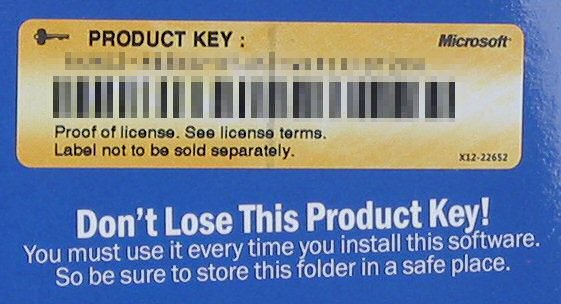
1. Magical Jelly Bean Keyfinder
Позволяет легко восстановить ключи Windows 7/Vista/XP и Office 2007. Это мощная бесплатная утилита с открытым кодом, которая извлекает ключ используемый для установки Windows из реестра. Инструмент позволяет печатать или сохранять ключи лицензии для безопасного резервного копирования. Keyfinder работает с Windows 95, 98, ME, 2000, Server 2003, Server 2008, Office XP, Office 2003 и помогает в поиске ключей продукта для многих других приложений. В бесплатной версии поддерживается более 300 приложений. В платной порядка 3000.
2. ProduKey
3. WinGuggle
Это мощный инструмент, который позволяет быстро восстановить ключи Windows 7/Vista/XP и Office. Кроме того, вы можете установить, изменить, удалить сделать резервную копию Original Equipment Manufacturer’s (OEM) Logo Information Settings.
4. WinKeyFinder
WinkeyFinder 1.75 позволяет восстановить лицензионные ключи Windows 7, Windows XP, Windows Vista, MS Office 2007, Windows Me, 98, 2003 и. NET из реестра
5. Product Key Finder
Product Key Finder позволяет восстановить клч лицензии (CD Keys) из реестра Windows и поддерживает восстановление более 200 приложений включая Microsoft Windows, Microsoft Office и Adobe Acrobat.
6. Keyfinder-Thing
Инструмент извлекает серийные номера программного обеспечения, установленного на вашем компьютере. Это бесплатный продукт для восстановления ключей. Инструмент сканирует системный реестр на наличие 90 поддерживаемых программных продуктов. Keyfinder-Thing позволяет копировать или экспортировать все ключи в текстовый или HTML файл.
7. Product Key Finder PRO
С помощью данного продукта вы можете восстановить ваши ключи (CD Product key) к Windows или Office для переустановки (восстановления) вашей ОС Windows или Office. Загрузить – http://dl.filekicker.com/send/file/230955-HSCE/ProductKeyFinder.exe
8. Windows Product Key Finder Professional
Один из лучших продуктов подобного класса
9. Product Key Finder
10. License Crawler
Вы можете запустить сканер лицензий с карты USB или через локальную сеть для сканирования компьютеров. После завершения поиска пользователи могут получить лицензионный ключ или серийный номер с экрана прямо в подробном формате списка.
11. Product Key Finder (OTT Solution)
Позволяет не только узнать лицензионные ключи продуктов, но и изменить их без переустановки приложений
12. SyberCorp’ Windows Product Key Viewer
Источник
Как узнать лицензионный ключ Windows на наклейке
10.10.2017 [17:56], nastya
Узнать лицензионный ключ Windows можно не используя систему и вообще не включая компьютер. Если на вашем системном блоке или корпусе вашего ноутбука сохранилась лицензионная наклейка, то ключ можно посмотреть на ней. Вот как они выглядят:
Лицензионный ключ для активации Windows состоит из 25 символов. Если у вас есть подобная наклейка, значит, у вас есть лицензионный ключ от вашей версии Windows.
Как узнать ключ для Windows через стороннюю программу
В арсенале опытного установщика Windows всегда есть в наличии программа ProduKey. С её помощью можно не только узнать ключ для Windows, но и офисного пакета.
Как узнать ключ продукта Windows:
Запустив программу, вы увидите окно, где отображены ключи всех установленных продуктов от Microsoft.
Программа очень проста в использовании, вопросы не должны возникать даже у новичков. Еще одна очень полезная особенность программы – можно посмотреть ключ не только локального компьютера, но и удалённого компьютера в сети. Как узнать лицензионный ключ Windows:
Теперь вы знаете, как узнать ключ для Windows через стороннее ПО.
Как узнать ключ продукта Windows с помощью скрипта
Обратите внимание, что данный способ не работает на операционной системе Windows 10. Скрипт поможет узнать ключ продукта Windows на ноутбуке или стационарном ПК. Суть метода заключается в том, что вам нужно создать обычный текстовый документ (в блокноте, Word) и вставить в него скрипт.
Как узнать ключ продукта Windows с помощью скрипта (пример, как найти ключ продукта Windows через скрипт, выполняется на ОС Windows 8):
После того, как вставите код скрипта, вам нужно сохранить этот документ с расширением vbs.
После этого просто запустите созданный файл. Если все сделали правильно, увидите сообщение с необходимой информацией.
Теперь вы знаете где найти ключ продукта Windows в системе.
Как узнать ключ для Windows?
Пользование лицензионным программным обеспечением зачастую гарантирует стабильную работу, поддержку ПО и гарантию в случае поломки. Поэтому так важно знать ключ активации для Windows. Ключ для Windows – это код из 25 символов. В этой статье мы рассмотрим, как узнать ключ продукта для Windows, установленной на вашем персональном компьютере.
К примеру, узнать лицензионные ключи для Windows можно:
Источник
Как узнать ключ Windows 7, 8, 10 ноутбука
Любая система быть лицензионной и иметь некий идентификатор, указывающий на эту лицензию. Программное обеспечение Windows – платное решение, а значит при покупке через интернет или диска, вы всегда будете иметь ключ продукта. Некоторые задаются вопросом, как узнать ключ Windows 7, 8 или 10. Для какого случая это нужно решать вам, главное, что здесь вы найдете множество вариантов, как выполнить данную процедуру.
Как узнать ключ Windows 8
Один из хороших вариантиков узнать лицензионный ключ Windows 8 – загрузить утилиту RWEEverything. Скачивание производить с этого сайта – http://rweverything.com/download.
Итак, процедура нахождения сведений о лицензионном ключе может понадобиться при случаях:
#1 способ нахождения ключа
Практически в каждом ноутбуке, с системой ОС, то есть там не стоит DOS, при этом лицензионной, присутствует зашитый в BIOS ключик. То есть это ключ активации OEM систем. Такой находится и в Windows 7, и в Windows 10. Ещё на днище устройства должна быть наклейка, где указан ключ продукта и парочку не относящихся к делу сведений. Когда скачаете чистую систему нужной редакции (например, Домашняя), можете ввести этот ключ, тем самым её активировав.
#2 метод нахождения ключа системы
Скачиваете программку по ссылке, которую я указал выше и проделываем такую процедуру:
Как узнать ключ Windows 10
В этом разделе мы снова используем программу, но уже другую. Предыдущая тоже подойдет для любой системы.
Программка называется Product Key Viewer и скачать её можно с этого ресурса: https://safezone.cc/resources/windows-8-10-product-key-viewer.93.
Дальше на вкладке Product Key вы увидите вшитый в BIOS ключ. Но пользователи могут задаться вопросом, что у них в системе как бы два ключа.
Зачем два ключа в ноутбуке
Все ноутбуки, приобретаемые вами через интернет или в обычном магазине, имеют предустановленные версии OEM. Системка может быть любой. Версия OEM – это предустановленная на компьютере Windows, использующая специальную проверку подлинности сопоставлением 2-х ключей.
Первоначально идёт проверка ключа, вшитого в BIOS, дальше 25-значного лицензионного ключа, находящегося уже в системе, для активации системы также необходим так называемый OEM-сертификат.
Когда вы начнете переустанавливать Windows 10 и начнется активация, на серверах Microsoft начнется сопоставление данных ключей, 1-го и 2-го лицензионного. При условии, что оба ключа имеют отношение к Windows 10 Home для одного языка, то активация пройдет успешно (Для примера я указал десятую версию Home).
В одной из своих статей, как восстановить ключ от Windows 7 и 8, я рассматривал несколько инструментов, в список которых входит ProduKey. С помощью нехитрых действий вы можете узнать ключ Windows 10 и прочих версий ОС. Если у вас на компьютере стоит Microsoft Office, то и от этого софта вы увидите желаемый ключик.
Как узнать ключ Windows при помощи командной строки
Оказывается, узнать ключ продукта можно, воспользовавшись командной строкой. Запускаем её с повышенными привилегиями и вводим следующую команду:
wmic path softwarelicensingservice get oa3xoriginalproductkey
Такая длинная строчка поможет обнаружить ключ из любой системы Windows.
ShowKeyPlus
Дабы проверить ключ Windows, достаточно загрузить утилитку ShowKeyPlus. Она бесплатна и нет необходимости её устанавливать, а после открытия вы сразу увидите нужные данные.
Вы увидите имя системы, код продукта, сам ключ, и второй ключ для OEM системы.
Free PC Audit
Очередное средство, поможет вам узнать о ключе Windows на любом компьютере. Она похожа на другие, рассмотренные нами инструменты. Скачиваете отсюда, запускаете и переходите на вкладку «System». Слева ищем раздел «Windows product key». А в правой части окошка высвечивается необходимая нам информация.
Как узнать ключ Windows с помощью Speccy и AIDA64
Итак, вот мы и подобрались к одной из моих любимых утилит, при помощи которой я смотрю сведения о системе и комплектующих называется AIDA64. В ней присутствует и опция для проверки ключа Windows. Всё, что нужно сделать – перейти на вкладку «Операционная система» и справа вы увидите строчку «Ключ продукта».
Второе аналогичное средство – это Speccy. Также перейдите на вкладку «Операционная система», которая там имеется и справа. Найдите строчку «Серийный номер». Вот и весь процесс.
Как узнать ключ Windows с помощью скрипта
Я не думаю, что кому-то захочется заморачиваться по поводу ввода скрипта, когда есть такие простые методы, описанные выше. Но я всё же, на всякий случай укажу этот способ.
Ниже указан скрипт, выполняющийся в виде файла с расширением VBS. Рассмотрим этот вариант.
Открываем стандартный блокнотик и вставляем в него это содержимое:
[stextbox >Set WshShell = CreateObject(“WScript.Shell”)
regKey = “HKLMSOFTWAREMicrosoftWindows NTCurrentVersion”
DigitalProductId = WshShell.RegRead(regKey & “DigitalProductId”)
Win8ProductName = “Windows Product Name: ” & WshShell.RegRead(regKey & “ProductName”) & vbNewLine
Win8ProductID = “Windows Product ID: ” & WshShell.RegRead(regKey & “ProductID”) & vbNewLine
strProductKey =”Windows Key: ” & Win8ProductKey
Win8ProductID = Win8ProductName & Win8ProductID & strProductKey
Const KeyOffset = 52
isWin8 = (regKey(66) 6) And 1
regKey(66) = (regKey(66) And &HF7) Or ((isWin8 And 2) * 4)
Cur = regKey(y + KeyOffset) + Cur
regKey(y + KeyOffset) = (Cur 24)
winKeyOutput = Mid(Chars, Cur + 1, 1) & winKeyOutput
keypart1 = Mid(winKeyOutput, 2, Last)
winKeyOutput = Replace(winKeyOutput, keypart1, keypart1 & insert, 2, 1, 0)
If Last = 0 Then winKeyOutput = insert & winKeyOutput
a = Mid(winKeyOutput, 1, 5)
b = Mid(winKeyOutput, 6, 5)
c = Mid(winKeyOutput, 11, 5)
d = Mid(winKeyOutput, 16, 5)
e = Mid(winKeyOutput, 21, 5)
ConvertToKey = a & “-” & b & “-” & c & “-” & d & “-” & e
Сохранять файлик надо не с текстовым расширением, типа «.txt». Вы должны щелкнуть кнопочку «Файл», выбрать опцию «Сохранить как» и прописать какое-то имя на латинице, добавив приписку VBS. Другими словами, название может быть таким:
После запуска этого файла со скриптом вы должны увидеть уведомление в виде окна, где написан – название системы, ID и сам ключ.
Программа SIW
Последний раздел статьи. Используем программку SIW. Вам достаточно скачать её, запустить и перейти слева на вкладку «Лицензии».
Почему вместо нормального ключа высвечиваются другие символы
Иногда при попытке узнать ключ Windows 7, 8, 10 ноутбука или другого устройства возникает ситуация появления символов, совершенно не относящихся к ключу. Обычно такие системы активированы так называемыми MAK и VLK, а они, как правило, не сохраняются. Такие ключи не зарегистрированы на ПК, а находятся на серверах Майкрософт.
Еще подобный случай может иметь место при смене комплектующих, поэтому вспоминайте, может быть вы не так давно меняли свою системную плату или еще какой-то компонент.
Теперь вы знаете как узнать ключ windows 7, 8, 10 с помощью различного программного обеспечения и даже средствами самой системы.
Источник
Привет! Этой записью я открываю новую рубрику — здесь будут какие-то истории из жизни, заметки, инструкции (да-да-да, опять инструкции), которые практически никак не связаны с основной темой данного сайта — помочь людям разобраться с техникой Apple. Хотя… кого я обманываю?:)
Про Apple в данной рубрике тоже будет — просто потому, что она часть моей жизни.
Ладно, хватит болтать — давайте к делу. А именно о той истории, которая побудила меня создать эту рубрику.
Итак, давным-давно у меня появился ноутбук. На котором:
- Была любезно предустановлена Windows 7.
- Наклеена специальная наклейка с кодом активации от компании Microsoft.
Я долгое время пользовался ноутбуком, всё было хорошо, но… время-то идёт! Появляются более ресурсоемкие программы, выходят обновления, приложения требуют ускорения…
Короче, в итоге компьютер стал «тормозить».
А как увеличить его быстродействие? Правильно, добавить SSD диск и перенести на него Windows.
Диск был куплен, установлен, начался перенос Windows и… «что-то пошло не так»:
- Всё сломалось.
- Recovery раздел не работал.
- Ничего не загружалось.
Я подумал — у меня же на ноутбуке есть лицензия! Сейчас скачаю чистый образ (о, это была целая эпопея — Microsoft, ребята, так нельзя), установлю Windows и она сама красиво активируется.
«Родной» образ скачан, установлен, но Windows всё равно требует активацию!
Ну и ладно, для этого существует наклейка с серийным номером! Введу код и всё будет хорошо. Переворачиваю ноутбук и вижу прекрасную картину — серийный номер Windows с наклейки просто-напросто стёрся.
А что ему ещё оставалось за 8 лет постоянного использования? Практически все инструкции данного блога написаны на этом самом ноутбуке!:)
Какие-то отдельные буквы и цифры видно, но… этого явно недостаточно! Что делать? Стал «гуглить», а «в этом вашем интернете» есть максимально классные советы из серии:
- Во всём виноват только ты.
- Надо писать производителю ноутбука.
- Надо написать в Microsoft.
- Код вообще никак не узнать, но есть секретная программа — за 500 рублей всё будет «ОК».
- Существуют бесплатные программы (которые способны «вытащить» код из материнской платы), но они не работают.
И так далее и тому подобное.
Я задумался, внимательно изучил наклейку, поводил по ней пальцем и тут…
Оба-на!
Код на наклейке НЕ ПРОСТО НАПЕЧАТАН, А ПРОПЕЧАТАН. Краска со временем стирается, но «углубления» остаются!
Следовательно, если у вас сильно стёрся код с наклейки активации Windows, нужно проделать вот такие действия:
- Взять в руки простой карандаш.
- Аккуратно заштриховать место с кодом.
- Наблюдать магию — полностью читаемый код активации Windows!
Скажу честно — я радовался как ребёнок. Ведь данная операция избавила меня от множества «заморочек» — начиная от сочинений писем производителю ноутбука (с просьбой восстановить лицензию) и заканчивая покупкой коробочной версии Windows.
Вот такая вот история, которая в очередной раз доказывает — у большинства проблем есть максимально простое, но далеко не самое очевидное решение.
Всем добра, счастья и удачных активаций. Обнял!:)
P.S. Есть что сказать? Хочется похвалить, поругать или просто пообщаться с автором и рассказать свою историю? Добро пожаловать в комментарии. Всегда рад!
Дорогие друзья! Минутка полезной информации:
1. Вступайте в группу ВК — возможно, именно там вы сможете получить всю необходимую вам помощь!
2. Иногда я занимаюсь ерундой (запускаю стрим) — играю в игрушки в прямом эфире. Приходите, буду рад общению!
3. Вы всегда можете кинуть деньги в монитор (поддержать автора). Респект таким людям!
P.S. Моя самая искренняя благодарность (карта *9644, *4550, *0524, *9328, *1619, *6732, *6299, *4889, *1072, *9808, *7501, *6056, *7251, *4949, *6339, *6715, *4037, *2227, *8877, *7872, *5193, *0061, *7354, *6622, *9273, *5012, *1962, *1687 + перевод *8953, *2735, *2760 + без реквизитов (24.10.2021 в 18.34; 10.12.2021 в 00.31)) — очень приятно!
|
44 / 1 / 0 Регистрация: 14.06.2014 Сообщений: 150 |
|
|
1 |
|
Как узнать ключ продукта, если наклейка с ключом повреждена?05.09.2015, 21:27. Показов 16075. Ответов 13
Здравствуйте!
__________________
0 |
|
Programming Эксперт 94731 / 64177 / 26122 Регистрация: 12.04.2006 Сообщений: 116,782 |
05.09.2015, 21:27 |
|
13 |
|
10565 / 5529 / 864 Регистрация: 07.04.2013 Сообщений: 15,660 |
|
|
05.09.2015, 21:33 |
2 |
|
А не проще ли попробовать вытащить ключ из самой ОС ?
0 |
|
абырвалг:) 1579 / 657 / 67 Регистрация: 11.04.2013 Сообщений: 2,460 |
|
|
05.09.2015, 21:45 |
3 |
|
АИДА64 показывает ключ продукта))) Стоит ли связываться с «поддержкой» Майкрософт? Там поддержки той… лучше промолчу…
0 |
|
1601 / 530 / 44 Регистрация: 26.04.2012 Сообщений: 2,142 |
|
|
05.09.2015, 21:49 |
4 |
|
АИДА64 показывает ключ продукта Но не тот, который на стикере.
0 |
|
gidrontaur абырвалг:) 1579 / 657 / 67 Регистрация: 11.04.2013 Сообщений: 2,460 |
||||
|
05.09.2015, 21:53 |
5 |
|||
|
Но не тот, который на стикере. О, Господи… А так?
0 |
|
44 / 1 / 0 Регистрация: 14.06.2014 Сообщений: 150 |
|
|
05.09.2015, 21:54 [ТС] |
6 |
|
gidrontaur, Я поставил W10, отформатировал диск, но она не активировалась сама, ввод ключа пропустил (так порекомендовали) сказали, что может активироваться через два дня, но два дня прошли, W10 не активирована. Хочу поставить W7, а на неё W10, первый раз так и делал, и сфотографировал код продукта W7 и W10 на экране (в свойствах), когда они активированы были.
0 |
|
10565 / 5529 / 864 Регистрация: 07.04.2013 Сообщений: 15,660 |
|
|
05.09.2015, 21:56 |
7 |
|
gidrontaur, бесполезно, если ключа нет в реестре
0 |
|
абырвалг:) 1579 / 657 / 67 Регистрация: 11.04.2013 Сообщений: 2,460 |
|
|
05.09.2015, 21:58 |
8 |
|
бесполезно, если ключа нет в реестре Почему бы тогда не глянуть тут, есть он или нет его:
0 |
|
10565 / 5529 / 864 Регистрация: 07.04.2013 Сообщений: 15,660 |
|
|
05.09.2015, 21:59 |
9 |
|
Почему бы тогда не глянуть тут: Потому, что
Я поставил W10, отформатировал диск
0 |
|
44 / 1 / 0 Регистрация: 14.06.2014 Сообщений: 150 |
|
|
05.09.2015, 21:59 [ТС] |
10 |
|
gidrontaur, Это мне куда? В VS загрузить и там запустить попробовать?
0 |
|
10565 / 5529 / 864 Регистрация: 07.04.2013 Сообщений: 15,660 |
|
|
05.09.2015, 22:10 |
11 |
|
russian_pepper, точную модель ноутбука назовите.
0 |
|
44 / 1 / 0 Регистрация: 14.06.2014 Сообщений: 150 |
|
|
05.09.2015, 22:14 [ТС] |
12 |
|
Похоже всё не так плохо, я ошибся, форматирования не делал, если при установке не форматируется диск. Второй раз ставил с флэшки, на диске остались каталоги Windows.old и Windows.old.000 Можно оттуда что-то взять? Добавлено через 2 минуты
0 |
|
10565 / 5529 / 864 Регистрация: 07.04.2013 Сообщений: 15,660 |
|
|
05.09.2015, 22:35 |
13 |
|
russian_pepper, можно попробовать. Добавлено через 2 минуты Добавлено через 17 минут (HP) Hewlett Packard А поддержка M$ должна была предоставить замену ключа, вместо подбора, странно, что они этого не сделали
1 |
|
44 / 1 / 0 Регистрация: 14.06.2014 Сообщений: 150 |
|
|
05.09.2015, 22:39 [ТС] |
14 |
|
Windows 7 32-разрядная, Professional
0 |